一般情報
決済UIは、ペイステーション製品をベースにしています。利用可能な決済方法の選択とその他の設定は、決済ソリューションセクションのパブリッシャーアカウントで利用可能です。
SDKは、カタログからのワンクリック購入やショッピングカート経由での商品購入に対応しています。
購入プロセスをテストするために、決済UIのサンドボックスモードとテスト環境専用カード番号を使用することができます。サンドボックスモードは、決済方法の動作をシミュレートするだけで、実際のお金が絡んでいません。サンドボックスを試すために、エクソーラと契約を結んだり、手数料を支払う必要はありません。
決済UIを開く方法は、アプリケーションが構築されたプラットフォームによって異なります:
- デスクトップアプリケーションの場合、SDKを使用すると、プロジェクト設定に応じて内部ブラウザで決済UIを開くことができます。
- モバイルアプリケーションでは、決済UIは外部ブラウザで開きます。
モバイルアプリケーションのWebViewで決済UIを開く場合は、ユーザーが購入のどの段階でも決済UIを閉じることができるようにボタンを追加します。これを行うには、UXsollaStoreSubsystem::FetchPaymentTokenまたはUXsollaStoreSubsystem::FetchCartPaymentToken SDKメソッドを呼び出す時に、FXsollaPaymentTokenRequestPayload構造のPurchaseParamsパラメータのbShowCloseButtonフィールドにtrueを渡します。
ボタンに表示されるアイコンを選択できます。これを行うには、PurchaseParamsパラメータのCloseButtonIconフィルドで、次のいずれかの値を渡します:
“arrow”— ←アイコンを表示する“cross”— ×アイコンを表示する(デフォルトで使用される)
WebViewでのbShowCloseButtonとCloseButtonIconパラメータの使用例:
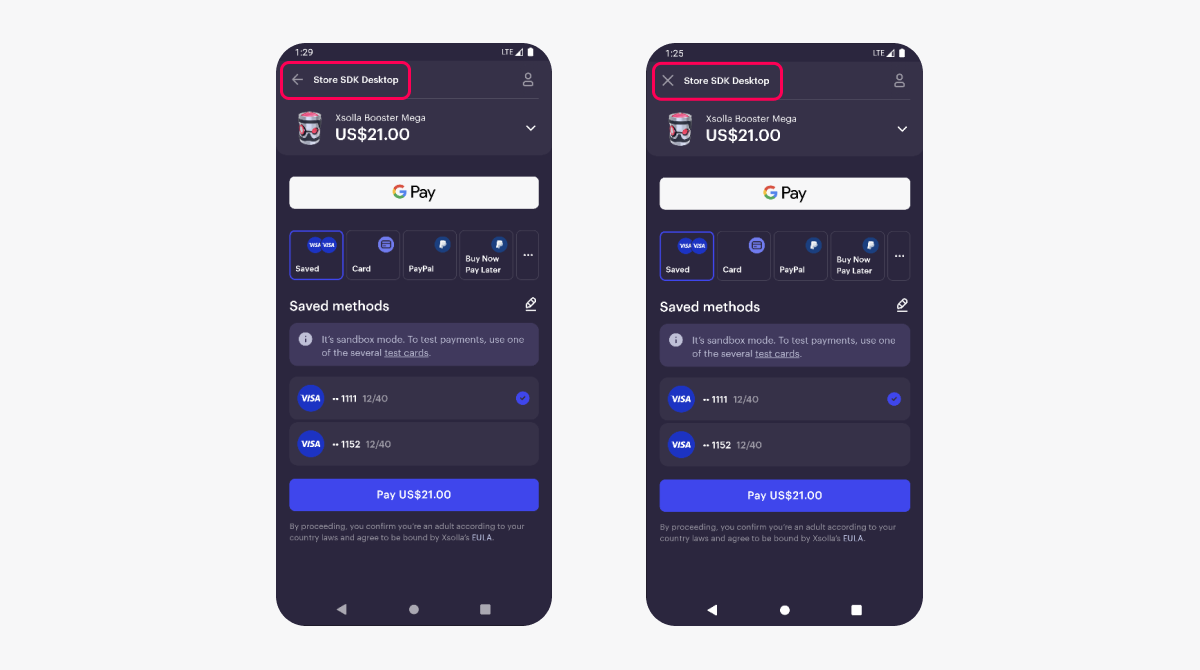
ハウツー
ユーザーが支払いを完了した後に別のページにリダイレクトするには、2種類のリダイレクトを構成することができます:
- 自動 — 遅延時間を設定したリダイレクト。
- 手動 — ユーザーがリダイレクトボタンをクリックした後、リダイレクトされます。
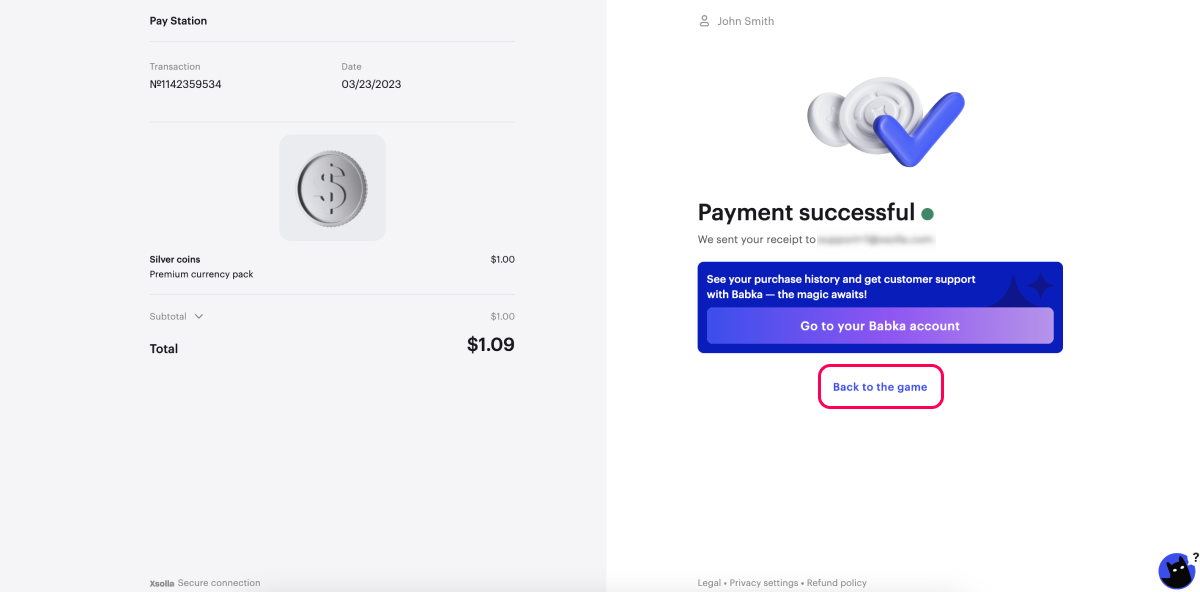
リダイレクトは次の方法で設定できます:
- パブリッシャーアカウントで — 単一アプリケーション用のプロジェクトを設定していて、異なるプラットフォーム用のビルドを作成する予定がない場合は、このオプションを使用してください。
- SDK設定で — 以下の場合には、このオプションを使用してください:
- プロジェクトを複数のアプリケーションに使用する
- 異なるプラットフォーム向けにビルドを作成する
- ウェブサイト経由でゲーム内アイテムを販売する
パブリッシャーアカウントでのリダイレクトを構成する
- パブリッシャーアカウントでプロジェクトを開き、決済ソリューション > 決済インタフェース > 一般設定 >リダイレクトポリシー セクションに移動します。

- リターンURLフィールドに、支払い後にユーザーがリダイレクトされるURLまたはパスを入力します。
app://xpayment.<ANDROID_PACKAGE_NAME>で、<ANDROID_PACKAGE_NAME>はAndroidアプリケーションのパッケージ名。app://xpayment.<BUNDLE_ID>で、<BUNDLE_ID>はiOSアプリケーションの識別子です。
- 自動リダイレクトパラメータを設定するには:
- ドロップダウンリストから、以下の自動リダイレクト条件を選択する場合:
- なし — リダイレクトしない。
- 支払い成功 — 支払いが成功した場合にリダイレクトする。
- 支払い成功またはキャンセル — 支払いが成功またはキャンセルされた場合にリダイレクトする。
- 任意の支払い — どの支払いステータスであってもリダイレクトする。
- 遅延フィールドに、リダイレクトタイムアウトを秒単位で入力します。デフォルトでは、リダイレクトは0秒でアクティブになります。
- ドロップダウンリストから、以下の自動リダイレクト条件を選択する場合:
- 手動リダイレクトパラメータを設定するには:
- ドロップダウンリストから、手動リダイレクト条件を選択します:
- なし — リダイレクトしません。
- 支払い成功 — 支払いが成功した場合にリダイレクトする。
- 支払い成功またはキャンセル — 支払いが成功またはキャンセルされた場合にリダイレクトする。
- 任意の支払い — どの支払いステータスであってもリダイレクトする。
- リダイレクトボタンキャプションフィールドに、ユーザーをリターンURLにリダイレクトさせるボタンのコピーを入力します。
- ドロップダウンリストから、手動リダイレクト条件を選択します:
リダイレクトボタンのコピーは、デフォルトでゲームに戻るになっています。すべてのペイステーション言語にローカライズされています。
プロジェクトが複数の言語をサポートしている場合は、それぞれのフィールドでそれぞれのリダイレクトボタンのコピーを指定できます。
ユーザーが決済UIを閉じると、指定されたリターンURLにもリダイレクトされます。
- 「変更内容を保存」をクリックします。
SDK設定でリダイレクトを構成する
- Unreal Engineプロジェクトを開きます。
Settings > Project Settings > Plugins > Xsolla Settings > Redirect Policy セクションに移動します。- 以下のリダイレクトパラメータを指定します:
Use settings from Publisher Account チェックボックスのチェックを外します。Return URL フィールドに、支払い後にユーザーがリダイレクトされるURLまたはパスを入力します。
app://xpayment.<ANDROID_PACKAGE_NAME>で、<ANDROID_PACKAGE_NAME>はAndroidアプリケーションのパッケージ名。app://xpayment.<BUNDLE_ID>で、<BUNDLE_ID>はiOSアプリケーションの識別子です。
- 自動リダイレクトパラメータを設定するには:
- ドロップダウンリストから、以下の
Redirect Conditions を選択します:None — リダイレクトしません。Successful payment — 支払いが成功するとリダイレクトします。Successful or canceled payment — 支払いが成功またはキャンセルされたときにリダイレクトします。Any payment — 任意の決済状況にリダイレクトします。
Redirect Delay フィールドに、リダイレクトタイムアウトを秒単位で入力します。
- ドロップダウンリストから、以下の
- 自動リダイレクトパラメータを設定するには:
- 手動リダイレクトパラメータを設定するには:
- ドロップダウンリストから以下の
Status for Manual Redirection を選択します:None — リダイレクトしません。Successful payment — 決済が成功するとリダイレクトボタンが表示されます。Successful or canceled payment — 決済が成功またはキャンセルされると、リダイレクトボタンが表示されます。Any payment — すべての支払いステータスにリダイレクトボタンが表示されます。
Redirect Button Caption フィールドに、ユーザーをリターンURLにリダイレクトするボタンのコピーを入力します。
- ドロップダウンリストから以下の
- 手動リダイレクトパラメータを設定するには:
リダイレクトボタンのコピーは、デフォルトでゲームに戻るになっています。すべてのペイステーション言語にローカライズされています。
プロジェクトが複数の言語をサポートしている場合は、それぞれのフィールドでそれぞれのリダイレクトボタンのコピーを指定できます。
ユーザーが決済UIを閉じると、指定されたリターンURLにもリダイレクトされます。
エクソーラは、プレイヤーがSteam経由でゲーム内購入の支払いを行う際に、決済ゲートウェイとして機能することができます。この場合、インゲームストアを設定する際に、Steam SDKを統合したり、Steam経由での支払いのニュアンスを考慮したりする必要はありません。
Steam経由の決済を設定するには:
- エクソーラと追加契約を締結します。
- パブリッシャーアカウントでSteamのゲートウェイを設定します。
- Unreal Engineプロジェクトに移動します。
Settings > Project Settings > Plugins > Xsolla Settings に移動して、Build for Steam ボックスをチェックします。- Steam経由でネイティブ認証を設定します。
Unreal Engineプロジェクトの設定を変更した後、決済トークンリクエストにx-steam-useridヘッダーが追加されます。
続きを読む
最終更新日: 2026年1月8日誤字脱字などのテキストエラーを見つけましたか? テキストを選択し、Ctrl+Enterを押します。
